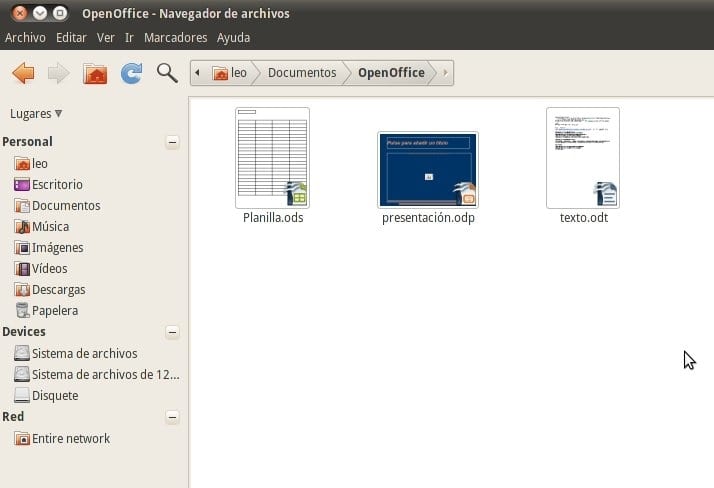
See on väike õpetus, et õppida, kuidas muuta meie Ubuntu akende nuppude maksimeerimise, minimeerimise ja sulgemise positsiooni, ehkki see võib kehtida ka kõigi Debiani või Ubuntu põhiste levituste puhul. Kui hästi teate üht asja või harrastust, mis Windowsi kasutajaid kõige närvilisemaks ajab, on seisukoht nupud Ubuntu akendes. Seda on selle õpetuse abil lihtne muuta ja isegi kui me tahame, võime mõnes jaotuses, mille nupud on Windowsiga samas asendis, neid muuta, eristades end Windowsist.
Gconf, tööriist nuppude seadistamiseks
Selle muudatuse tegemiseks nupud, mida peame kõigepealt tegema, on programmi installimine Gconf-toimetaja, suurepärane tööriist, mis võimaldab meil teha asjatundlikke muudatusi graafiliselt, ilma et peaksime terminali kasutama, kuigi selle installimiseks on kõige parem seda teha terminali kaudu. Gconfi toimetaja on saadaval keeles Kanoonilised hoidlad et saaksime kasutada Ubuntu tarkvarakeskus või saame terminali avada ja kirjutada
sudo apt-get install gconf-editor
Pärast selle võimsa tööriista installimist läheme menüü või kriips ja avame selle. Ilmub aken, kus on kaks kasti, vertikaalne, millel on kaustapuu, ja teine ristkülikukujulisem, mis ei hõivata kogu müüki ja mis näitab meie märgitud kausta, läheme nagu järgmine pilt:
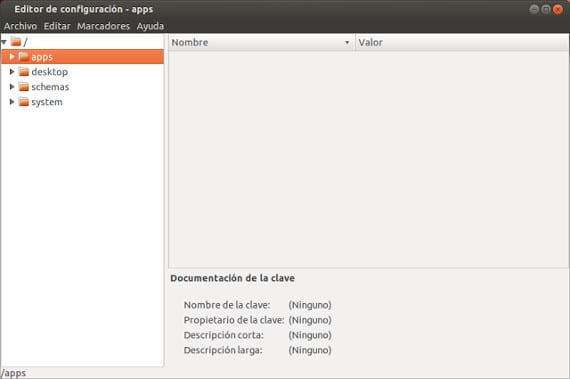
Puus peame minema Rakendused–> Metacity -> General ja paremal aknas otsige rida, kus on kirjas «button_layout: minimeerimine, maksimeerimine, sulgemine«. Märkime selle ja anname topeltklõpsu sellega, mida osa «: minimeeri, maksimeeri, sulge»Vilgub, et saaksime seda muuta.

Siinkohal muudame sõnu sõltuvalt sellest, kuidas soovime nuppude asukohta. A) Jah, "minimeerima»Muuda minimeerimise nupu asukohta,«Maksimeerima»Muudab maksimeerimise positsiooni ja«lähedal»Muudab sulgemisasendit. Kui tahame selle aknadeks panna, peame selle niimoodi jätma «: minimeeri, maksimeeri, sulge«. Väga oluline: alguses või lõpus peate lisama «:», sõltuvalt sellest, millisele küljele nuppe soovite, kuna «:»Märgib nuppude asukohta akna ülaosas. Kui oleme seda muutnud, salvestame selle ja sulgeme ja muudame nuppude asukohta oma maitse järgi. Lihtne ja lihtne.
Rohkem informatsiooni - Gnome'is vahetage kella nägu
Allikas ja pilt - tehke seda Linuxis
Ma tahan muuta aknanuppude asukohta vasakult paremale. Punktis «metacity> general> näen ainult rida« compositing manager ». Mul pole teisi. Kasutan Ubuntu 14.04 koos Unity töölauaga.
Tere, kuidas seda Ubuntu 16.04-s muuta?, Suur aitäh.
Tere! Kuidas seda Ubuntu 17.04-s Unityga muuta? Aitäh!
Tere! Kuidas seda Unityga Ubuntu 17.04-s muuta? Aitäh!
rakenduses näen ainult gconf-editorit ja gksu ei paista metacity seda, mida ma teen
Sama juhtub ka minuga. Metacity ei ilmu ...
Sama juhtub ka minuga. Metacity ei ilmu ...